
Innehållsförteckning:
- Steg 1: Nixie -rör och högspänning
- Steg 2: 12V till 170V DC stegomvandlare
- Steg 3: Styrning av rören med en Arduino
- Steg 4: Designhänsyn
- Steg 5: Transistormatrisen
- Steg 6: Avläsning av temperaturen
- Steg 7: Slutför Arduino Sketch
- Steg 8: Odering av kretskortet
- Steg 9: Felsökning
- Steg 10: Ett anpassat fodral
- Steg 11: Avsluta bygget
- Steg 12: Delar som används i denna byggnad
- Steg 13: Slutsats
- Steg 14: Attributioner, källor och ytterligare avläsningar
- Författare John Day [email protected].
- Public 2024-01-30 12:41.
- Senast ändrad 2025-01-23 15:11.

För flera år sedan köpte jag ett gäng IN-14 Nixie-rör från Ukraina och jag hade dem liggande sedan dess. Jag ville alltid använda dem för en anpassad enhet och så bestämde jag mig för att äntligen ta itu med detta projekt och bygga något som använder detta nästan gamla sätt att visa siffror, men för närvarande ville jag inte bygga en Nixie -rörklocka (jag trodde att var lite av en klyscha att göra och för nu har jag fått nog av snygga hipsterklockprojekt), så jag tänkte: Varför inte bygga en termometer för mitt rum som kan aktiveras genom att klappa? Jag fick det att klappa aktiverat så att det inte skulle vara på hela tiden, för jag tyckte att det var ganska slöseri med energi och jag ville inte heller att det skulle belysa rummet, särskilt under natten.
Nixie-rören styrs av en Arduino, som också ansvarar för avläsning av temperaturen från den välkända DHT-11 temperatursensorn.
Detta är en förkortad kopia från min originalserie som släpptes på min webbplats. Ta en titt på den om du är intresserad av andra tekniska artiklar och projekt som jag inte redigerat för Instructables än.
Steg 1: Nixie -rör och högspänning

Nixie -rör är kalla katodrör som fylls med en specifik gas. Dessutom innehåller de en gemensam anod (eller katod) och separata katoder (eller anoder) för varje siffra eller tecken de kan visa (se fig. 1.1).
I mitt fall har rören en gemensam anod och siffrorna är separata katoder. Till skillnad från andra rör från den tiden (transistorer, dioder, …) behöver Nixie -rör vanligtvis inte värmas för att fungera korrekt (därav namnet: kall katodrör).
Det enda de kräver är en ganska hög spänning, vanligtvis mellan 150 och 180V DC. Detta är vanligtvis huvudproblemet vid hantering av dessa bildskärmsenheter eftersom det betyder att du behöver en anpassad strömförsörjning eller steg-till-krets och styrenheter som kan slå på och av katoderna utan att använda för många GPIO-linjer.
Steg 2: 12V till 170V DC stegomvandlare
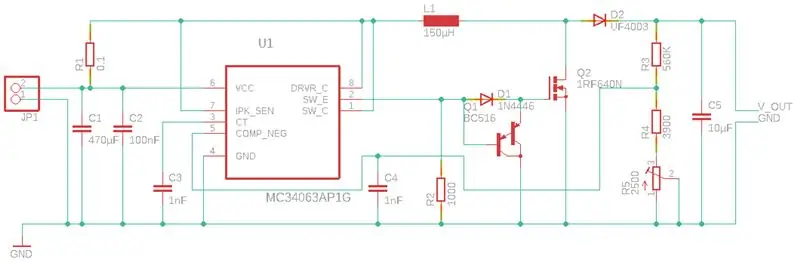
Låt oss börja med att på något sätt skapa den nödvändiga spänningen för att få rören att lysa. Lyckligtvis behöver det typiska Nixie -röret en hög spänning men mycket låg ström, vilket innebär att det är ganska enkelt och billigt att bygga en sådan omvandlare.
Var försiktig när du använder denna krets och höga spänningar i allmänhet. De är inte en leksak och att få en zap gör mycket ont i bästa fall och kan potentiellt döda dig i värsta fall! Stäng alltid av strömförsörjningen innan du byter/servar kretsen och se till att du använder ett ordentligt fodral så att ingen vidrör den av misstag när den används!
Jag använde den välkända MC34063 integrerade kretsen för stegomvandlaren. Denna lilla IC kombinerar allt du behöver för alla typer av omkopplare. Men istället för att använda den inbyggda transistorn på IC bestämde jag mig för att gå med en extern transistor, vilket hjälpte till att hålla IC: n sval och gjorde det också möjligt för mig att få en högre strömdragning vid utgången. Dessutom, eftersom det var förvånansvärt svårt att hitta rätt värden för alla dessa komponenter för att få en effekt på 170V, gav jag upp efter några dagars beräkningar och tester (Det högsta jag fick från 12V var 100V) och bestämde mig för att inte uppfinna igen hjulet. Istället köpte jag ett kit från eBay, som i stort sett följer schemat från detta datablad med några tweaks (se fig. 2.1. Jag har också lagt till beskrivningar på bilden).
Steg 3: Styrning av rören med en Arduino
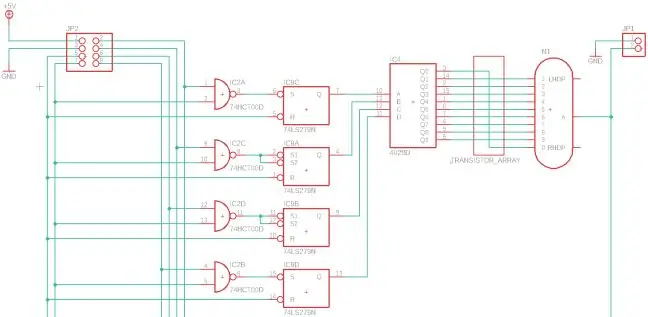
Så, som du såg tidigare, kräver rören en hög spänning för att slå på. "Så hur kan du slå på och av rören med en mikrokontroller, som en Arduino?", Kanske du frågar.
Det finns några alternativa vägar du kan ta för att uppnå detta mål. Till exempel dedikerade Nixie -rördrivrutiner. Du kan fortfarande få nya gamla lager och använda IC: er, men de kan vara svåra att hitta och de kan vara dyra och jag förväntar mig inte att de blir lättare att hitta i framtiden, eftersom dessa inte längre produceras.
Så jag kommer inte att använda en sådan Nixie -rördrivrutin. Istället använder jag transistorer och binära till decimalavkodare, så att jag inte behöver använda 10 GPIO -linjer per nixie -rör. Med dessa avkodare behöver jag 4 GPIO -linjer per rör och en linje för att välja mellan två rör.
Dessutom, så att jag inte behöver växla mellan rören hela tiden med hög frekvens, använder jag flip-flops (som kommer att behöva ytterligare en GPIO-linje för att återställa) för att behålla den sista ingången så länge som behövs (Se Fig. 3.1, klicka här för hela styrkretsen i hög upplösning).
Steg 4: Designhänsyn
När jag utformade denna krets hittade jag avkodare med inbyggda R/S-flip-flops som fortfarande produceras (till exempel CD4514BM96). Men tyvärr kunde jag inte få dessa snabbt eftersom leveranstiden var två veckor och jag ville inte vänta så länge. Så om ditt mål är att göra ett litet kretskort (eller om du vill ha ett litet antal olika IC: er), bör du definitivt gå med ett sådant chip istället för att använda externa flip-flops.
Det finns också inverterade varianter av dessa avkodare. Till exempel är CD4514BM965 den inverterade varianten till ovan nämnda IC, där det valda antalet kommer att vara lågt istället för högt, vilket inte är vad vi vill ha i det här fallet. Så var uppmärksam på denna detalj när du beställer dina delar. (Oroa dig inte: En fullständig dellista kommer att inkluderas senare i denna instruktionsbok!)
Du kan använda vilken typ av transistor som helst för din array, så länge betygen matchar dina rörs spänning och strömdragning. Det finns också transistor-array-IC: er tillgängliga, men igen, jag kunde inte hitta någon som var klassad över 100V eller som var snabbt tillgänglig.
Steg 5: Transistormatrisen
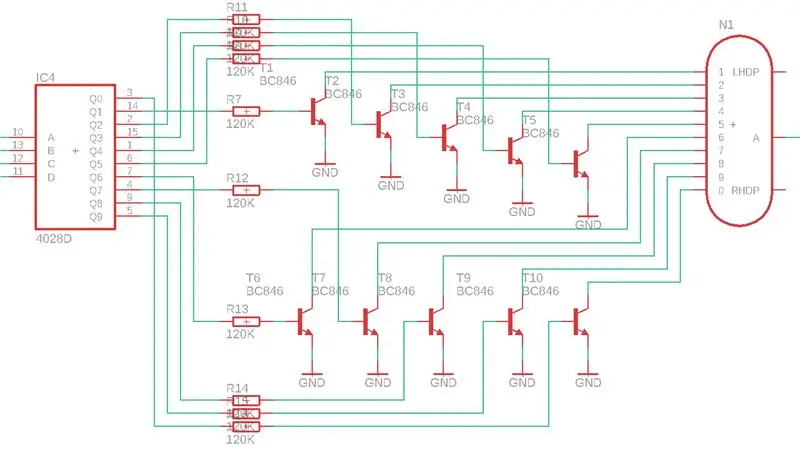
I steg 3 visade jag inte transistoruppsättningen för att hålla grafiken enkel och lättbegriplig. Figur 5.1 visar den saknade transistormatrisen i detalj.
Som du kan se är varje digital utgång från avkodaren ansluten till basen på en npn-transistor via ett strömbegränsande motstånd. Det är allt, riktigt enkelt.
Se bara till att transistorerna du använder klarar en spänning på 170V och en ström på 25mA. För att ta reda på vad ditt basmotståndsvärde måste vara, använd kalkylatorn som är länkad i slutet av denna instruktionsbok under "Ytterligare avläsningar".
Steg 6: Avläsning av temperaturen

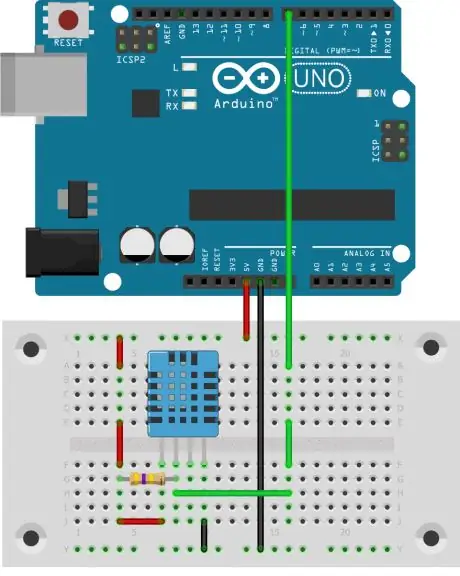
Du kanske redan har hört talas om DHT-11 (eller DHT-22) kombinerad temperatur- och fuktsensor (se fig. 6.1). Den enda skillnaden mellan denna sensor och DHT-22 är noggrannheten och mätområdet. 22 har ett högre intervall och bättre noggrannhet, men för att mäta rumstemperaturen är DHT-11 mer än tillräckligt och billigare, även om det bara kan leverera heltal.
Sensorn kräver tre anslutningar: VCC, GND och en enda linje för seriell kommunikation. Anslut den helt enkelt till spänningskällan och anslut den enda kabeln för kommunikation till en GPIO -stift på Arduino. Databladet föreslår att man lägger till ett pull-up-motstånd mellan com-line och VCC, så att kommunikationslinjen är i högt tillstånd när den inte används (se fig. 6.2).
Lyckligtvis finns det redan ett bibliotek för DHT-11 (och ett gäng väldokumenterade bibliotek för DHT-22), som kommer att hantera kommunikationen mellan Arduino och temperatursensorn. Så en testapplikation för denna del är ganska kort:
Steg 7: Slutför Arduino Sketch
Så efter att sensoravläsningarna gjorts var det sista steget att ta informationen från sensorerna och visa temperaturen med Nixie -rören.
För att slå på ett visst tal på ett rör måste du skicka en 4-bitars kod till avkodaren, som sätter på rätt transistor. Dessutom måste du också sända en bit som anger vilket av de två rören du vill ställa in just nu.
Jag bestämde mig för att lägga till en R/S-Latch precis framför varje ingång på avkodaren. För er som inte vet hur en av dessa spärrar fungerar, här är en snabb förklaring:
Det låter dig i princip lagra en bit information. Spärren kan vara SET och RESET (därav namnet R/S-Latch, även känd som S/R-Latch eller R/S-Flip-Flop). Genom att aktivera SET -ingången på spärren ställs utgången Q på 1. Genom att aktivera RESET -ingången blir Q 0. Om båda ingångarna inte är aktiva behålls det tidigare Q -tillståndet. Om båda ingångarna aktiveras samtidigt har du ett problem, eftersom spärren tvingas till ett instabilt tillstånd, vilket i princip innebär att dess beteende blir oförutsägbart, så undvik detta tillstånd till varje pris.
Så för att visa siffran 5 på den första (vänster) och siffran 7 på den andra Nixie -tuben måste du:
- ÅTERSTÄLL alla spärrar
- Aktivera det vänstra röret (Skicka 0 över EN-linjen)
- Ställ in ingångarna för avkodaren (D, C, B och A): 0101
- Ställ D, C, B och A alla på 0, så att det sista tillståndet behålls (Detta behöver inte göras om båda rören ska visa samma nummer)
- Aktivera det högra röret
- Ställ in ingångarna för avkodaren (D, C, B och A): 0111
- Ställ D, C, B och A alla på 0, så att det sista tillståndet behålls
För att stänga av rören kan du överföra ett ogiltigt värde (som 10 eller 15). Avkodaren stänger sedan av alla utgångar och därför kommer ingen av de tillgängliga transistorerna att aktiveras och ingen ström kommer att flöda genom Nixie -röret.
Du kan ladda ner hela firmware här
Steg 8: Odering av kretskortet

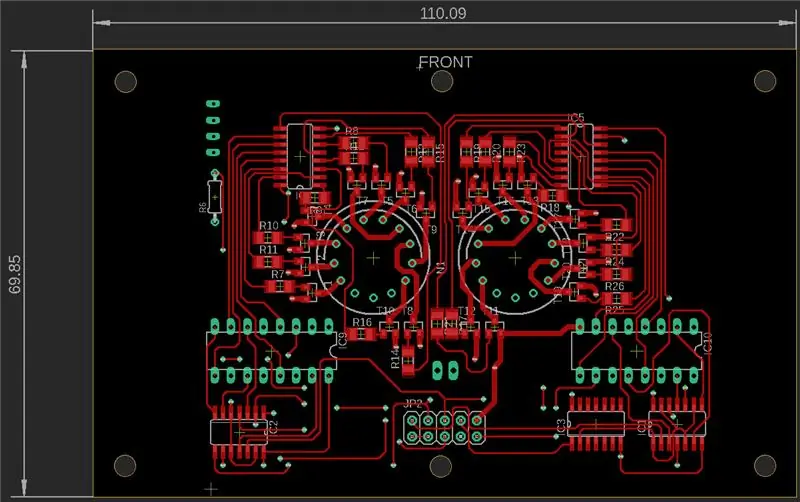
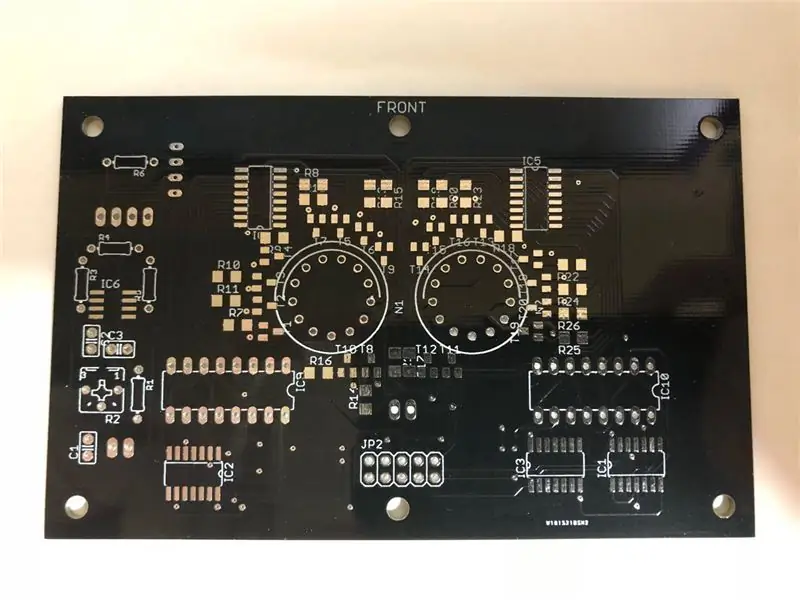
Jag ville kombinera allt (förutom steg-up-kretsen) på ett kretskort, vilket jag tycker blev ganska bra (se fig. (8.1).
Ett av mina huvudsakliga mål var att hålla PCB-storleken så liten som möjligt, men ändå ge lite utrymme där den kan monteras på fodralet. Jag ville också använda SMD-komponenter så att jag kunde förbättra min lödteknik och de skulle också hjälpa till att hålla kretskortet tunt så att det anpassade fodralet inte behöver vara stort och skrymmande (se fig 8.2).
På grund av användningen av SMD-komponenter måste de flesta anslutningarna göras på komponentsidan. Jag försökte använda så få vias som möjligt. Bottenlagret har egentligen bara GND-, VCC- och +170V-linjerna och några anslutningar som måste göras mellan olika stift på samma IC. Det är också anledningen till att jag använde de två DIP-16 IC: erna istället för deras SMD-varianter.
Du kan ladda ner PCB -designfilerna och EAGLE -scheman här.
Eftersom det här är en liten design med mycket små toleranser och spår var det viktigt att hitta en bra tillverkare för kretskortet så att de skulle bli snygga och fungera korrekt.
Jag bestämde mig för att beställa dem på PCBWay och jag kan inte vara mer nöjd med produkten de skickade till mig (se fig. 8.3).
Du kan få en omedelbar offert för dina prototyper online utan att behöva registrera dig. Om du bestämmer dig för att beställa: De har också den här praktiska onlinekonverteraren som konverterar EAGLE-filer till rätt gerber-format. Även om EAGLE också har en omvandlare, gillar jag verkligen onlineomvandlare från tillverkare, för på så sätt kan du vara 100% säker på att det inte kommer att finnas några kompatibilitetsproblem med gerber -versionen.
Steg 9: Felsökning
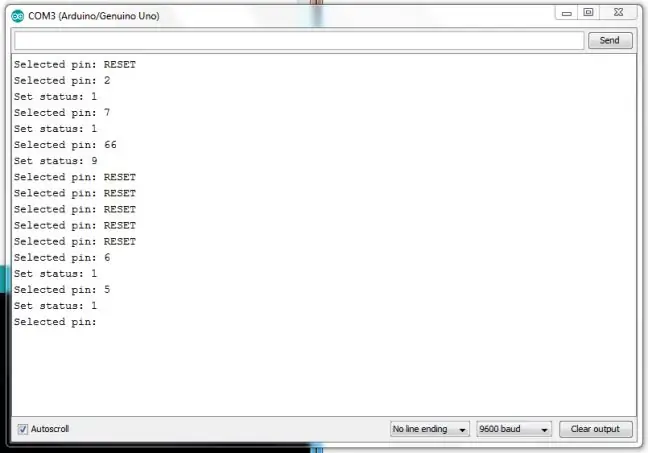
När jag testade mitt nylödda kretskort fungerade ingenting. Rören skulle antingen inte visa någonting alls (avkodare nådde ett värde> 9) eller så slumpmässiga nummer skulle antingen stanna konstant eller blinka på och av, vilket såg bra ut men var oönskat i det här fallet.
Först skyllde jag på programvaran. Så jag kom på denna Nixie -testare för Arduino (se fig. 9.1).
Detta skript låter dig mata in ett antal GPIO-stift (0-8) som du vill ändra tillståndet för. Den ber då om staten. När du anger PIN -kod 9 återställs spärrarna.
Så jag fortsatte mitt test och gjorde en sanningstabell med alla möjliga ingångar för A, B, C och D. Jag märkte att siffrorna 4, 5, 6 och 7 inte kunde visas med något av de två rören. Dessutom skulle de reagera olika på samma kombination av ingångar.
Jag tänkte att det måste vara ett elproblem också. Jag kunde inte hitta några tekniska problem i designen, men då tänkte jag på något jag har lärt mig för länge sedan (men aldrig riktigt haft problem med sedan dess): Flux kan vara ledande. Detta kanske inte är ett problem för vanliga digitala och lågspänningsapplikationer, men det verkar som om det var ett problem här. Så jag rengjorde brädan med alkohol och efteråt betedde den sig ordentligt.
Ungefär. En annan sak som jag märkte: Den del som jag använde i EAGLE när jag skapade min PCB -layout var felaktig (åtminstone för mina rör). Mina rör verkar ha en annan pinout.
Bara några saker att tänka på när din krets inte fungerar direkt.
Steg 10: Ett anpassat fodral



Efter att allt annat hade lösts ville jag bygga ett snyggt fodral för min krets. Lyckligtvis hade jag mycket trä kvar från mitt ordklockprojekt, som jag ville använda för att bygga ett galler på insidan (se fig. 10.1).
Jag byggde fodralet med följande mätningar:
| Kvantitet | Mått [mm] | Beskrivning |
| 6 | 40 x 125 x 5 | Nedtill, upptill, fram och bak |
| 2 | 40 x 70 x 5 | Små sidostycken |
| 2 | 10 x 70 x 10 | Strukturella delar på insidan (se fig. 8). |
| 2 | 10 x 70 x 5 | Strukturella bitar på locket (se fig. 11). |
Efter att ha klippt bitarna lade jag ut dem tillsammans för att skapa lådan som visas i fig. 10.2.
Figur 10.3 visar fallet från en annan vinkel.
Överdelen av höljet är exakt samma som botten, bara utan väggarna och med mindre höga konstruktionsdelar (se fig. 10.4). Det fungerar som ett lock och kan tas av för att serva komponenterna på insidan. Kretskortet monteras på locket med de två rören som sticker ut ur höljet.
Efter att jag var nöjd med hur allt hänger ihop limmade jag helt enkelt ihop alla delar och lät det torka i några timmar.
Du kanske undrar hur jag fixade kretskortet till locket när det inte finns några skruvar synliga på toppen. Jag borrade helt enkelt ett hål för skruven i lockets konstruktionsdel och gjorde sedan en försänkning för skruvhuvudet att gå in (se fig. 10.5).
Steg 11: Avsluta bygget
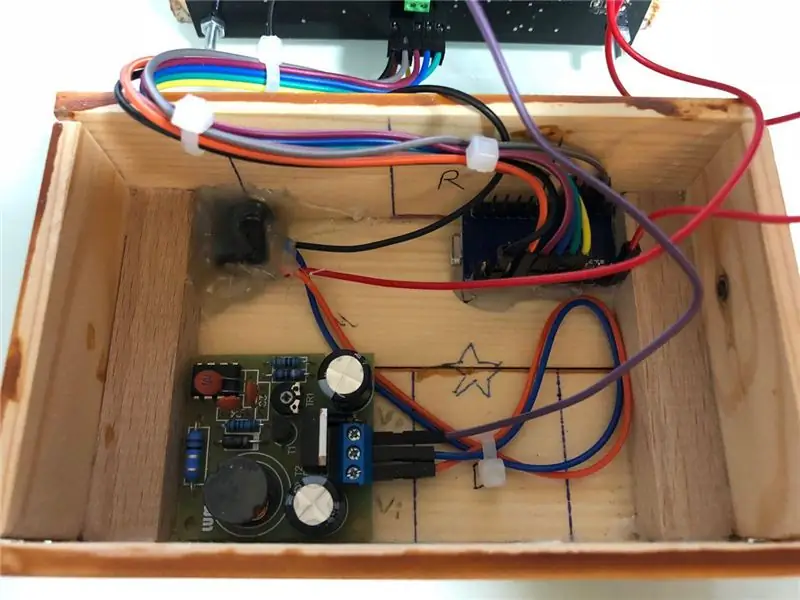

Efter att huvudkortet var monterat på locket var det bara att placera alla andra komponenter i fodralet, vilket kan ses i fig. 11.1.
Som ni ser försökte jag organisera kablarna så bra jag kunde och jag tycker att det blev ganska bra. Allt passar fint in i fodralet, som du kan se i fig. 11.2.
Jag lade också till en DC-Jack i fodralet (och blev lite tokig med det heta limet där). Men på detta sätt är det möjligt att driva termometern med vilken generisk telefonladdare som helst och en passande kabel. Men du kan också lägga till ett 5V -batteri om du vill.
Steg 12: Delar som används i denna byggnad
För elektroniken:
| Kvantitet | Produkt | Pris | Detaljer |
| 1 | DHT-11 | 4, 19€ | Fick det från en dyr butik. Du kan få dessa för mindre än 1 $ in från Kina. |
| 2 | CD4028BM | 0, 81€ | Avkodare |
| 2 | 74HCT00D | 0, 48€ | NAND |
| 1 | 74HCT04D | 0, 29€ | Inverter |
| 1 | Pinheader | 0, 21€ | 2x5 stift |
| 1 | Skruvterminal | 0, 35€ | 2 anslutningar |
| 20 | SMBTA42 | 0, 06€ | npn-Transistor |
| 20 | SMD-motstånd | 0, 10€ | 120K |
| 2 | 74LS279N | 1, 39€ | R/S-flip-flops |
| 1 | PCB | 4, 80€ | Beställ här |
| 2 | IN-14 Nixies | 2, 00€ | |
| 1 | Stegomvandlare | 6, 79€ |
Du behöver också någon form av mikrokontroller. Jag använde en Arduino Pro Micro.
För fallet:
| Kvantitet | Produkt | Pris | Detaljer |
| N. A. | Trä | ~2€ | Se ovan |
| 4 | M3x16 skruvar | 0, 05€ | |
| 4 | M3 nötter | 0, 07€ | |
| 1 flaska | Trälim | 1, 29€ | |
| 1 burk | Träfärg | 5, 79€ |
Steg 13: Slutsats


Jag är verkligen nöjd med resultatet av detta bygge. För en gångs skull lyckades jag klippa träbitarna exakt och glömde inte heller att montera hål för kretskortet. Och det ser faktiskt också magnifik ut (se fig. 13.1).
Förutom det var det intressant att arbeta med rör och högspänning i allmänhet och det finns några saker att tänka på när du gör det.
Avslutningsvis skulle jag säga att det är bra, att vi har bekvämare sätt att visa siffror idag men å andra sidan finns det inget som kan jämföras med glöd och övergripande utseende på nixie -rör, som jag verkligen tycker om att titta på, särskilt, när det är mörkt (se fig. 13.2).
Hoppas du gillade detta instruerbart. Om du gjorde det, se till att ta en titt på min webbplats för fler intressanta artiklar och projekt!
Steg 14: Attributioner, källor och ytterligare avläsningar
Ytterligare avläsningarMC34063 Applikationsinformation - ti.comMC4x063 Datablad - ti.com Nixie -rördrivrutin IC - tubehobby.com DHT -11 Arduino -bibliotek - arduino.ccA Transistor som switch - petervis.com Basmotståndsteori, formler och onlinekalkylator - petervis.com
Bildkällor [Fig. 1.1] IN-14 Nixie-rör, coldwarcreations.com [Fig. 2.1] Uppstigningskrets, självritad men hämtad från ebay.com [Fig. 6.1] DHT-11 temperaturgivare-tinytronics.nl
Rekommenderad:
Nixie termometer och hygrometer med Arduino Nano: 6 steg

Nixie -termometer och hygrometer med Arduino Nano: Hur man spenderar lite tid på att ha kul och lära sig mycket om boost -omvandlare, en trådsensorer, Nixie -rör, Arduino -kodning. Under denna period uppmanas vi alla att stanna hemma för att skydda oss själva och andra från covid-19. Detta är den bästa tiden att använda s
Gör Nixie -klocka med Arduino i MDF -träfodral: 11 steg (med bilder)

Gör Nixie -klocka med Arduino i MDF -träfodral: I denna instruktion kommer jag att visa hur man gör Nixie -klocka med Arduino med en krets som är så enkelt som möjligt. Alla är placerade i MDF -träfodral. Efter slutförandet ser klockan ut som en produkt: snygg och kompakt fast. Låt oss
Nixie -klocka med Arduino - Enklaste designen: 4 steg

Nixie -klocka med Arduino | Enklaste designen: Efter lång arbetsdag fick jag äntligen framgångsrik Nixie-klocka med Arduino och opto-isoleringschip, ingen Nixie-drivrutin behövs vilket är svårt att köpa
Nixie Tube Clock W/ Arduino Mega: 5 steg (med bilder)

Nixie Tube Clock W/ Arduino Mega: Detta är en Nixie Tube Clock som drivs av en Arduino Mega. Den har också en uppsättning RGB LED -lampor och en knappmatris på baksidan för att ändra inställningar utan att ansluta den till en dator. Jag använde en uppsättning laserskurna distanser, men du kan göra din egen med en
Arduino 4 -rörig multiplexerad Nixie -klocka: 10 steg (med bilder)

Arduino 4 Tube Multiplexed Nixie Clock: Det finns massor av Nixie klockor där ute, men jag mitt mål var att bygga en från grunden. Här är mitt Nixie -projekt. Jag bestämde mig för att bygga en 4 -siffrig nixie -klocka. Jag ville spara delar så jag bestämde mig för att göra det multiplexerat. Detta tillät mig att bara använda en si
